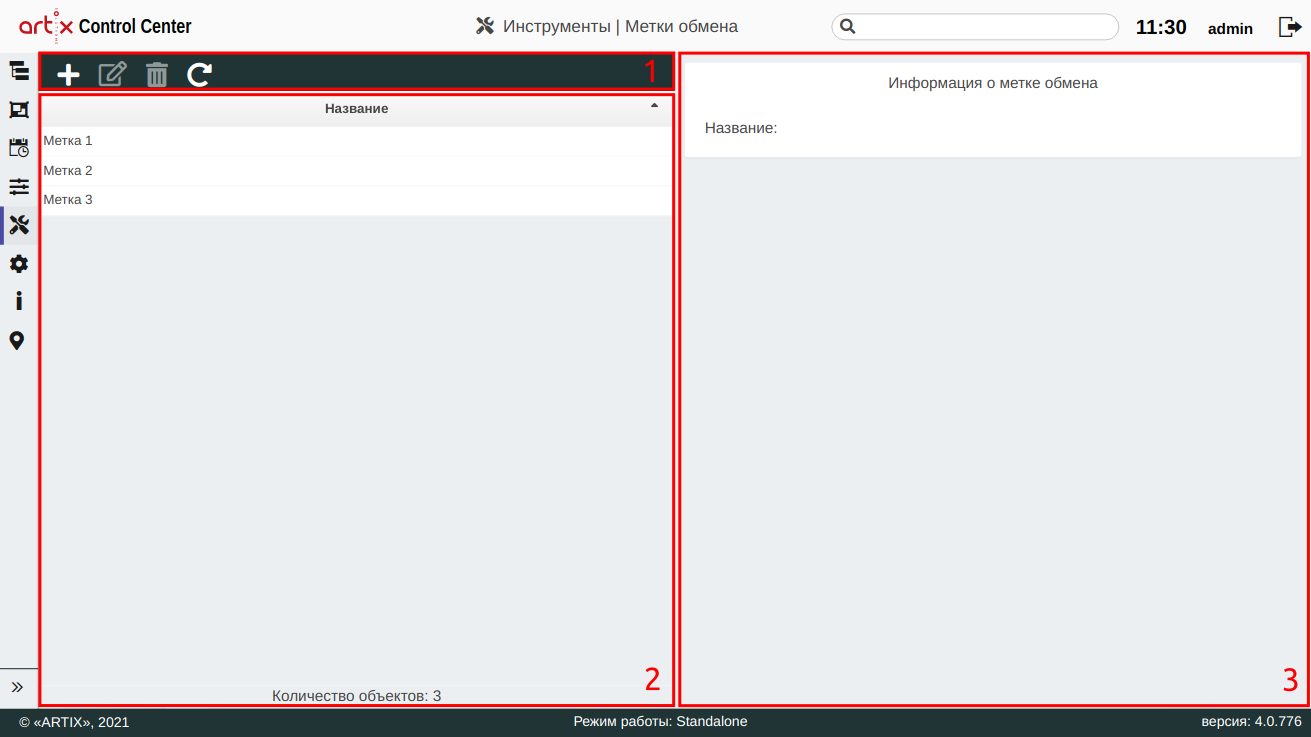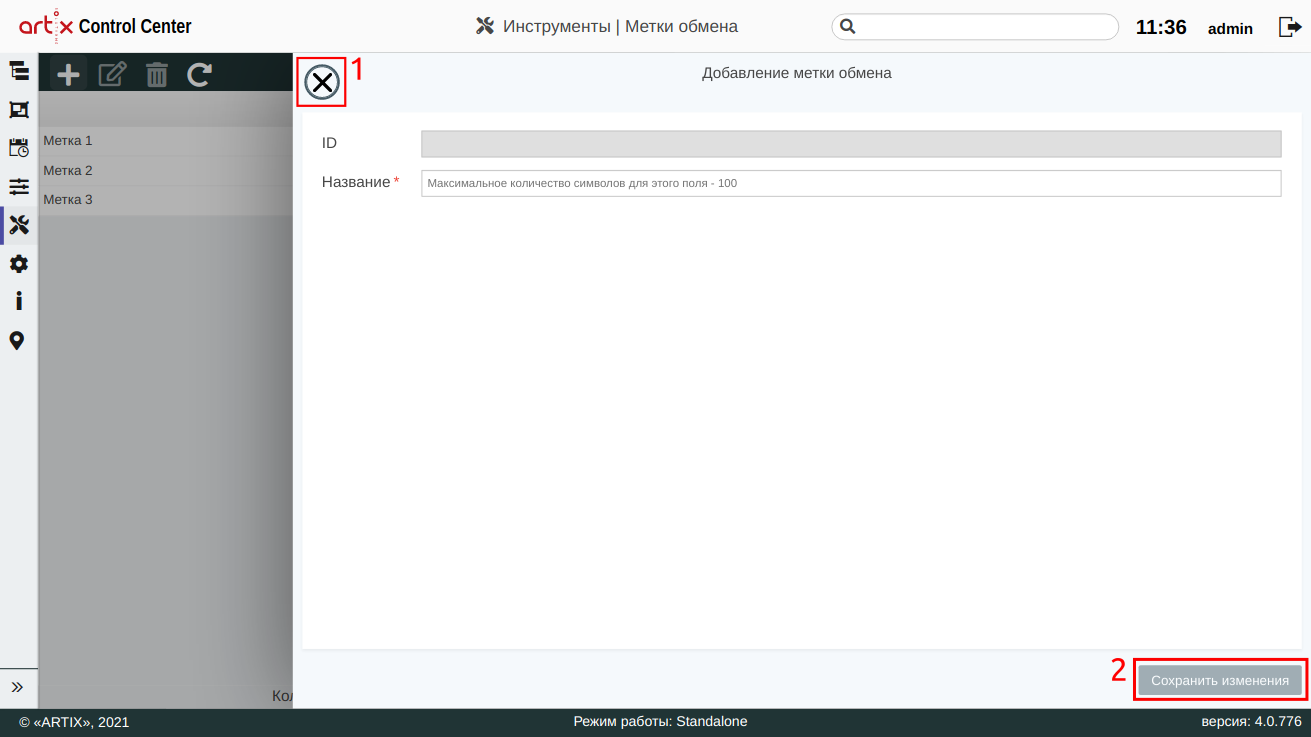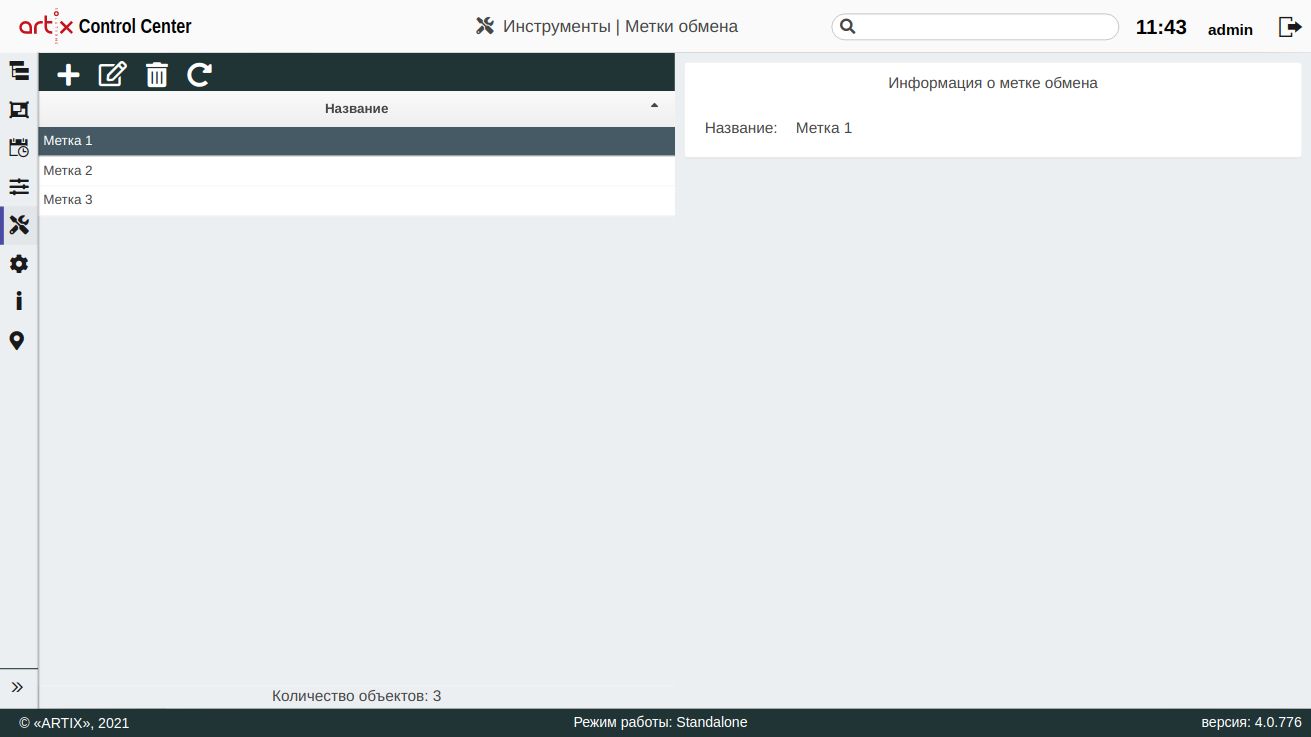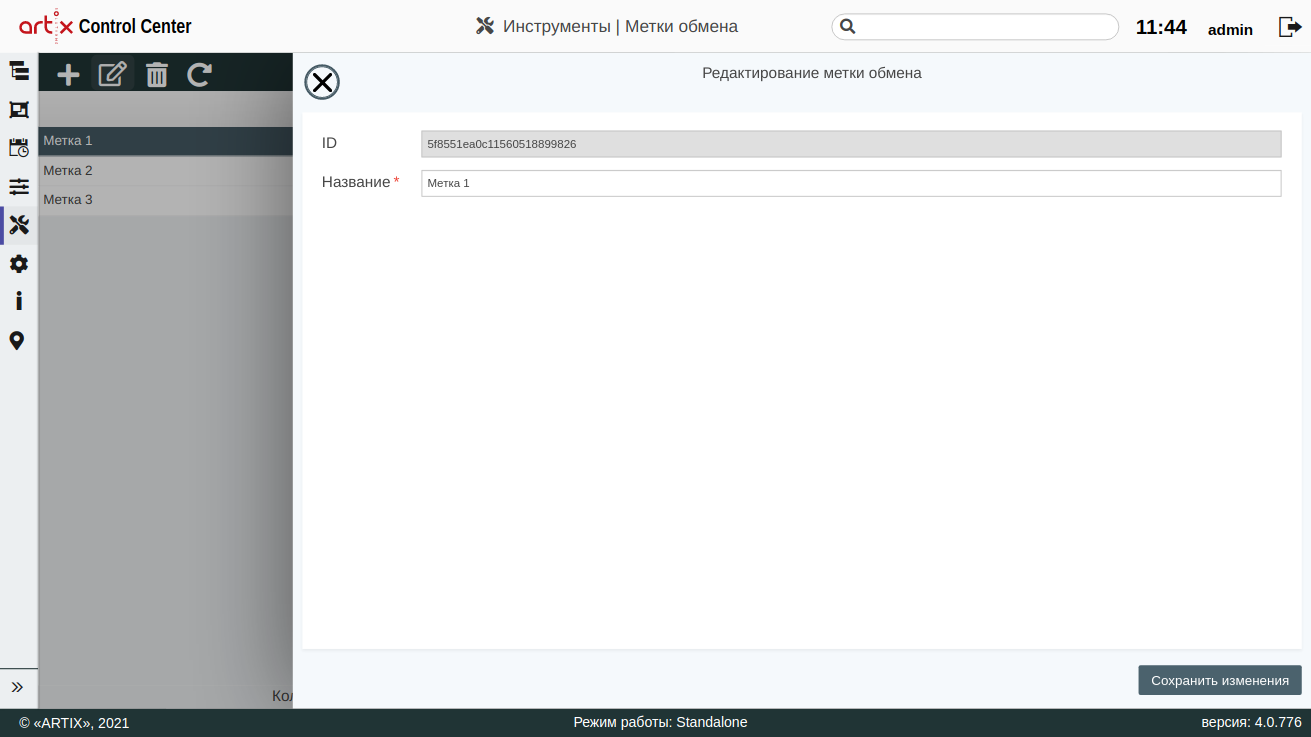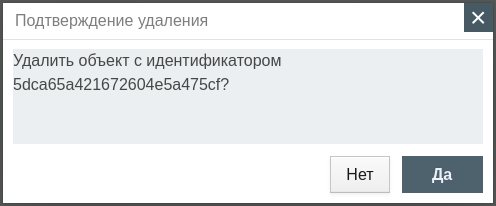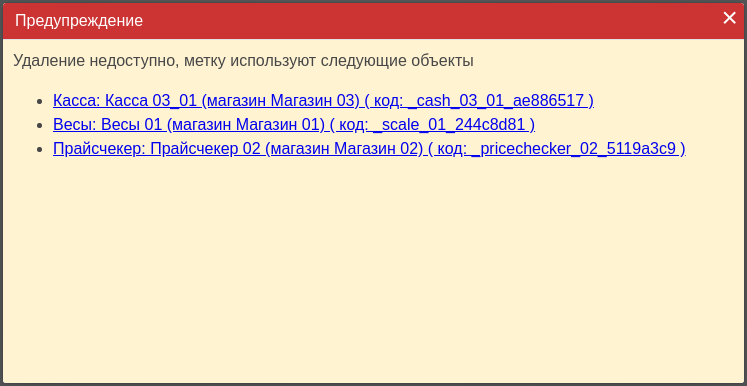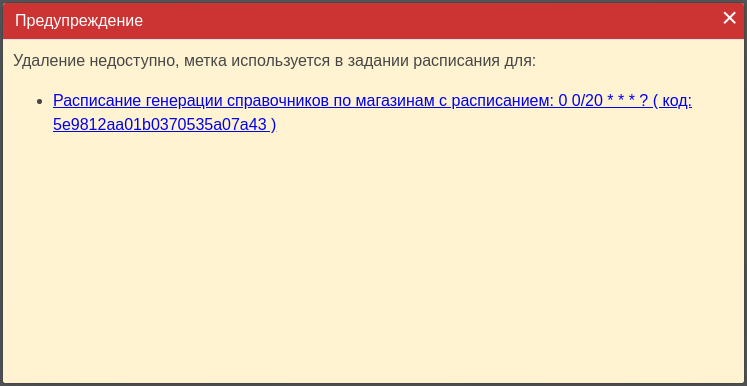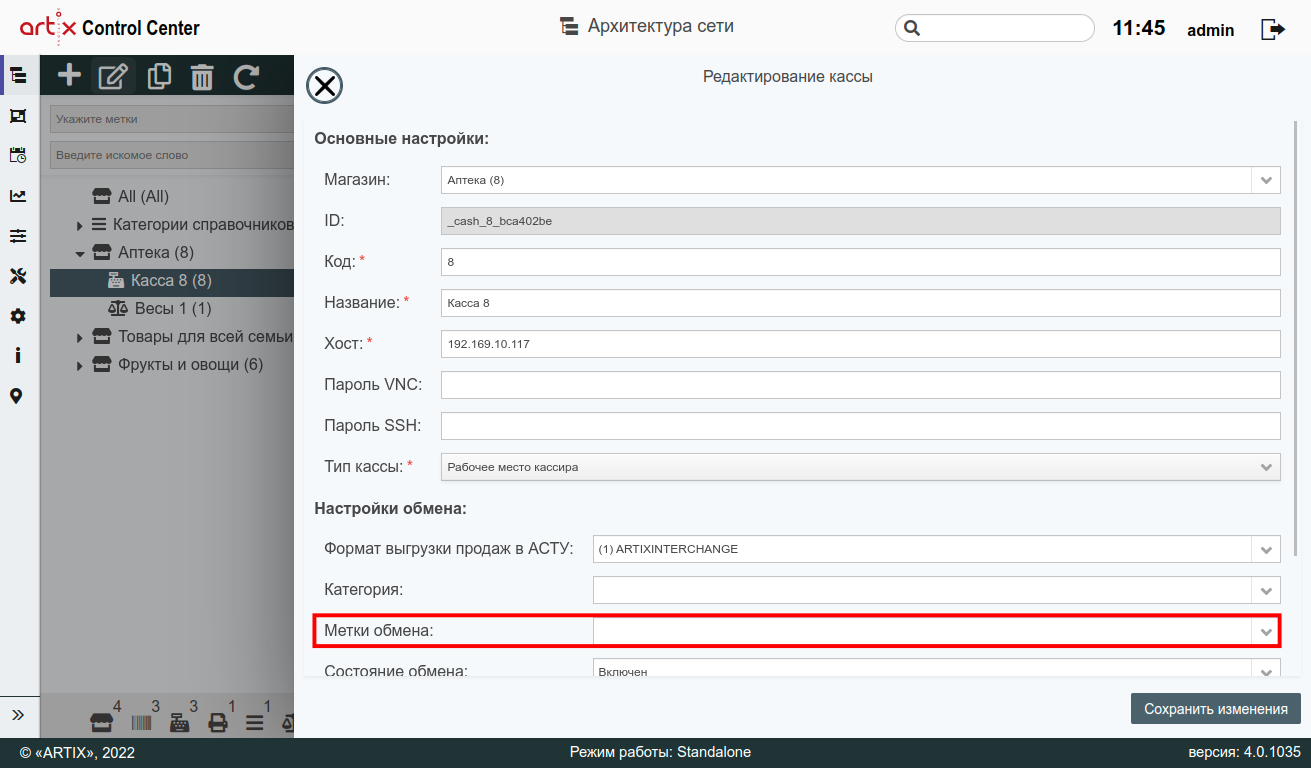Общие сведения
Метки обмена используются для идентификации касс, весов, прайсчекеров, а также используются при распределении задач расписания. Добавление меток обмена осуществляется через меню "Инструменты" пункт "Метки обмена":
На странице расположены:
- Панель управления. Содержит функции: "Добавить метку обмена", "Изменить метку обмена", "Удалить метку обмена" и "Обновить таблицу".
- Таблица меток обмена. Список всех меток обмена.
- Информационная панель. Содержит информацию о выбранной метке обмена.
Добавление метки обмена
Для добавления новой метки обмена нажмите кнопку "Добавить метку обмена" .
В появившемся окне заполните предложенные поля и сохраните изменения:
- ID – уникальный идентификатор метки обмена. Нельзя задать самостоятельно и изменить.
- Название – название метки обмена. Длина названия не может превышать 100 символов, при заполнении поля разрешено использовать русские и латинские буквы, цифры, символы "-" и "_".
На странице расположены:
- 1 – Кнопка выхода без сохранения.
- 2 – Кнопка сохранения изменений.
Поле "Название", отмеченное звездочкой, обязательно для заполнения. Если обязательное поле не заполнено или задано неверно, то оно будет подсвечено красным цветом, рядом будет отображен восклицательный знак. При наведении курсора мыши на подсвеченное поле всплывет подсказка:
Просмотр информации о метке обмена
Чтобы просмотреть информацию о метке обмена, выберите из списка нужную метку, в правой части экрана появится информация о метке обмена:
Редактирование метки обмена
Редактирование существующих меток обмена производится путем выбора метки обмена из таблицы и нажатия кнопки "Изменить метку обмена" .
Внесите необходимые изменения и сохраните их:
Удаление метки обмена
Удаление существующей метки обмена производится путем выбора метки обмена из таблицы и нажатия кнопки "Удалить метку обмена" .
Выполнение операции необходимо подтвердить, после чего выбранная метка обмена будет удалена:
Если метка обмена используется каким-либо оборудованием (касса, весы, прайсчекер), то удалить ее можно после того, как она будет удалена из настроек этого оборудования (кассы, весов, прайсчекера). При попытке удалить такую метку обмена будет выведено окно со ссылками на оборудование магазинов, в которых она используется:
При нажатии на ссылку в новой вкладке будет открыто окно редактирования оборудования, уберите флаг с необходимой метки обмена и сохраните изменения. Закройте сообщение, нажав кнопку , и повторите удаление метки обмена.
Если метка обмена используется в задании расписания, то удалить ее можно после того, как она будет удалена из расписания. При попытке удалить такую метку обмена будет выведено окно со ссылками на расписания, в которых она используется:
При нажатии на ссылку в новой вкладке будет открыто окно редактирования расписания, уберите флаг с необходимой метки обмена и сохраните изменения. Закройте сообщение, нажав кнопку , и повторите удаление метки обмена.
Обновление списка меток обмена
Чтобы актуализировать все данные в таблице, нажмите кнопку "Обновить таблицу" .
Назначение метки обмена на оборудование
Метки обмена могут быть назначены на оборудование при его добавлении или редактировании. Чтобы назначить метку обмена оборудованию, выберите нужный объект из архитектуры торговой сети, нажмите кнопку "Изменить объект" .
В появившемся окне в поле "Метки обмена" из выпадающего списка выберите необходимые данные и сохраните изменения: